1、打开准备合成的照片
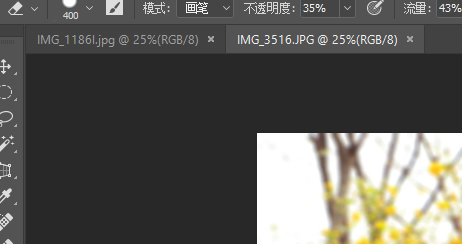
2、选择【移动】工具。
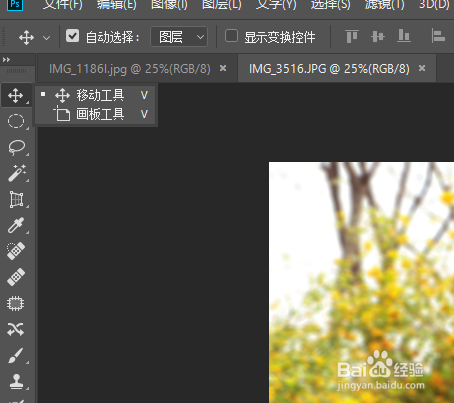
3、拖放照片1至照片2上,产生图层1,背景层
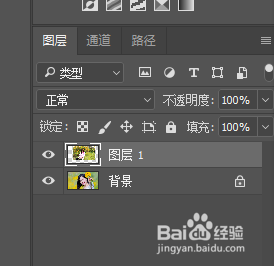
4、切换显示按钮调整两张照片位置。
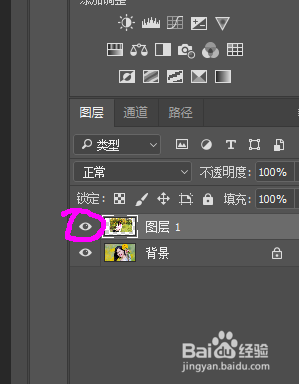
5、位置调整好后,调整图层1透明度至20
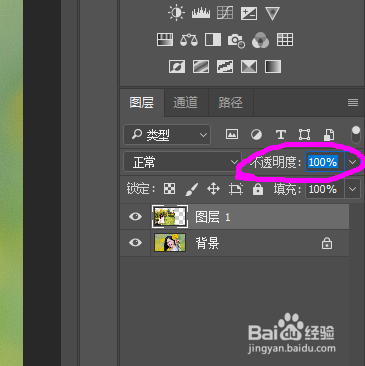
6、选择【橡皮擦】工具,【不透明度】35,【流量】50
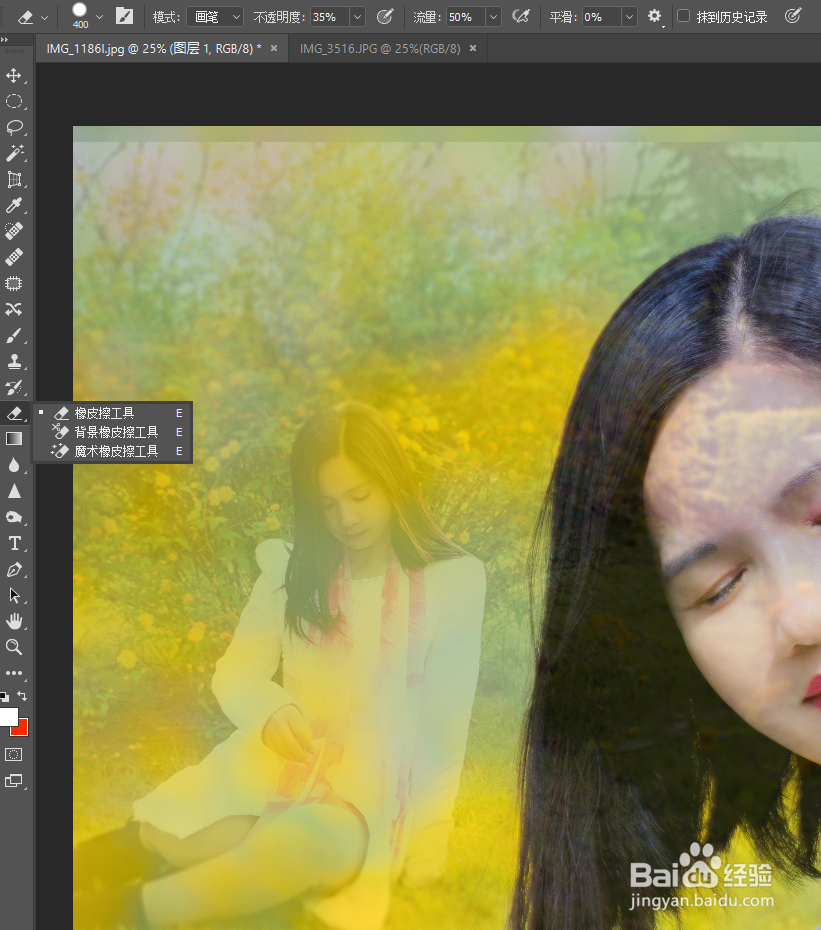
7、柔角画笔擦出图层1与背景层重叠的多余部分,效果对比。


时间:2024-10-12 00:28:57
1、打开准备合成的照片
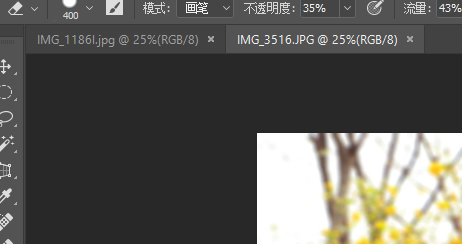
2、选择【移动】工具。
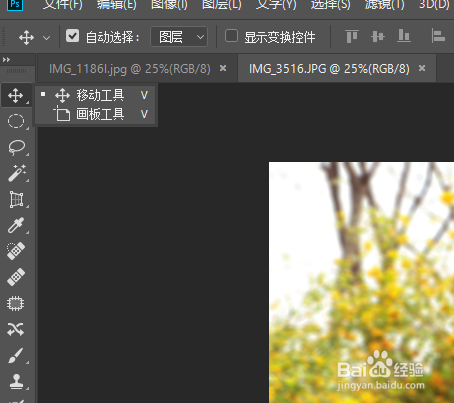
3、拖放照片1至照片2上,产生图层1,背景层
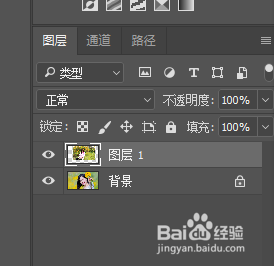
4、切换显示按钮调整两张照片位置。
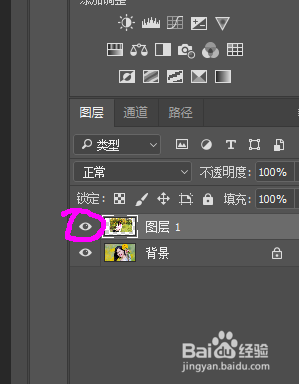
5、位置调整好后,调整图层1透明度至20
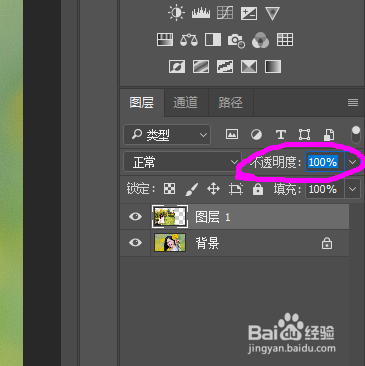
6、选择【橡皮擦】工具,【不透明度】35,【流量】50
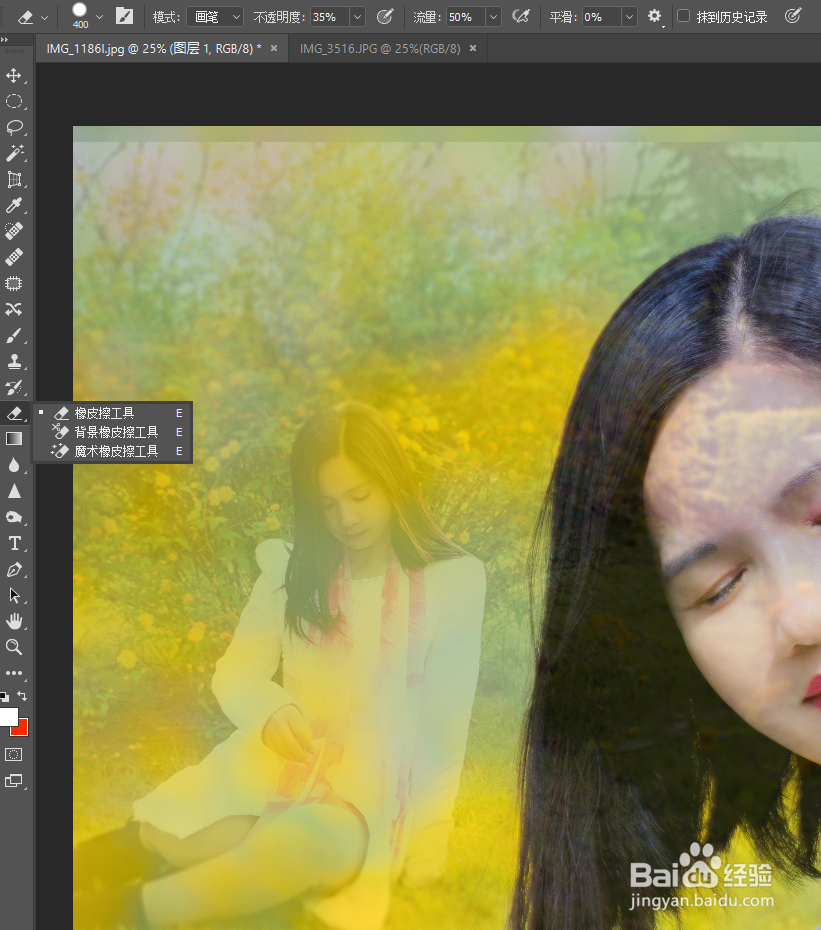
7、柔角画笔擦出图层1与背景层重叠的多余部分,效果对比。


